Pokud jde o boční tlačítko a Digital Crown, Apple Watch vám umožňují ovládat různé role těchto multifunkčních tlačítek. Naučím vás, jak používat postranní tlačítko a Digital Crown k odemykání, posouvání, snímání obrazovky, prohlížení naposledy otevřených aplikací a ještě mnohem více!
Související s: 15 Apple Sledujte tipy, které z vás udělají profesionála
Skočit do:
- Vysvětlení tlačítek Apple Watch
- 6 věcí, které můžete dělat pomocí tlačítka Domů
- 4 věci, které můžete s digitální korunou dělat
- 5 věcí, které můžete dělat pomocí bočního tlačítka
- Jak vynutit restart Apple Watch
Vysvětlení tlačítek Apple Watch
Každý model Apple Watch má čtyři tlačítka. Digitální korunka, známá také jako tlačítko Domů, boční tlačítko a dvě tlačítka pro uvolnění pásma. Uvolňovací tlačítka pásma Apple Watch jsou umístěna na zadní straně hodinek a jsou zvyklá při výměně sundejte řemínky hodinek .

Mezi nejčastěji používaná tlačítka patří Digitální korunka a Boční tlačítko. Co je to Digital Crown na Apple Watch? Je inspirován korunou na mechanických hodinkách. Tento otočný knoflík se klasicky používá k natahování, zatímco na Apple Watch se používá k posouvání nebo změně hlasitosti.

Má také stlačitelné tlačítko zvané tlačítko Domů.

Na stejné straně jako tlačítko Digital Crown a Home najdete boční tlačítko.

Když v tomto článku zmíním Digitální korunu, budu mít na mysli rotační funkci. Když zmíním tlačítko Domů, budu mít na mysli stisknutelné tlačítko na Digital Crown. Chcete-li se dozvědět více informací o Apple Watch, zaregistrujte se do našeho bezplatného zpravodaje Tip dne.
Zpět nahoru
6 věcí, které můžete dělat pomocí tlačítka Domů
Tlačítko Domů, které se nachází na Digital Crown, může být na levé nebo pravé straně displeje Apple Watch. Můžete změnit orientaci Apple Watch a stranu, na které jsou tlačítka. Naučte se, jak přizpůsobit orientaci tlačítek Apple Watch zde .
1. Klávesové zkratky pro domovskou obrazovku a ciferník
Jedním stisknutím tlačítka Domů se dostanete z ciferníku na domovskou obrazovku. Na domovské obrazovce Apple Watch uvidíte všechny své aplikace. Pokud na domovské obrazovce stisknete tlačítko Domů, vrátíte se k ciferníku. Ciferník je místo, kde můžete vidět jakékoli komplikace, vytáhnout nabídku oznámení a přejít do ovládacího centra.

2. Vraťte se do naposledy otevřené aplikace
Dvojitým stisknutím tlačítka Domů se vrátíte zpět do aplikace, kterou jste otevřeli naposledy. Pokud používáte současně dvě aplikace, například aplikaci Počasí a aplikaci Kalendář, můžete dvojitým stisknutím tlačítka Domů pokračovat v přechodu z jedné do druhé.
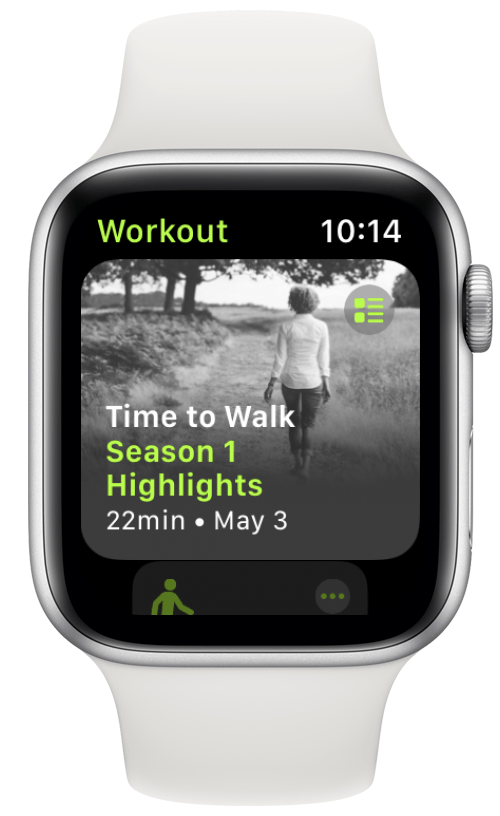
3. Aktivujte Siri
Existují tři způsoby, jak aktivovat Siri na Apple Watch, které lze povolit v nastavení. Jedním z nich je stisknutí a podržení tlačítka Domů. Pokud to nefunguje, budete muset zkontrolovat nastavení Siri.
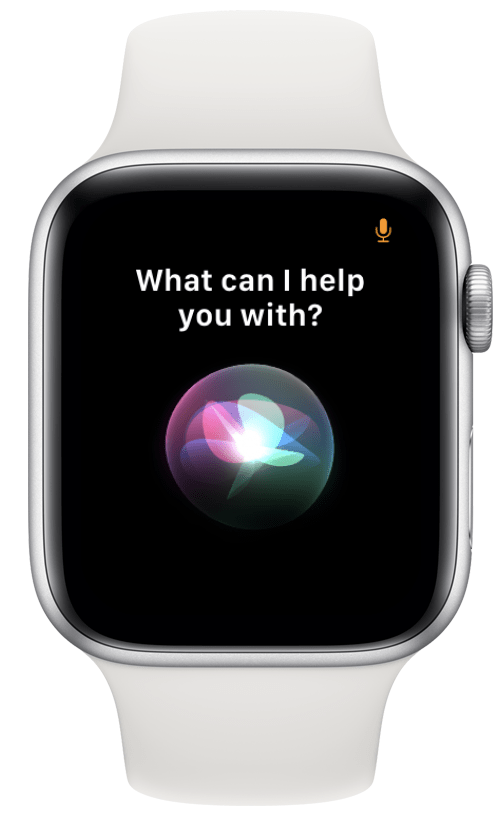
4. Pořiďte snímek obrazovky
Současným stisknutím tlačítka Domů a postranního tlačítka pořídíte snímek obrazovky. Screenshoty se automaticky uloží do aplikace Fotky na synchronizovaném iPhonu. V nastavení Apple Watch je třeba povolit snímky obrazovky udělat toto.
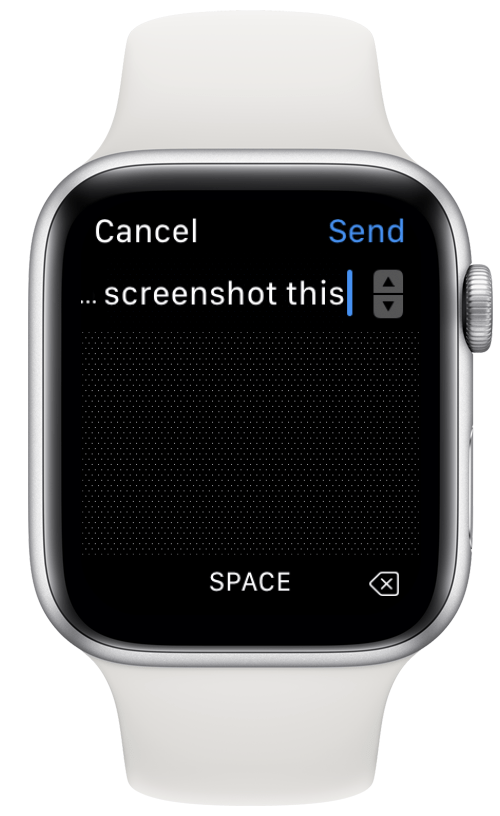
5. Proveďte čtení EKG
Apple Watch Series 4 a novější mají v tlačítku Domů zabudované elektrody, které mohou měřit elektrické signály přes vaše srdce, také známé jako EKG (někdy EKG). Tím se měří srdeční rytmus a detekují se nepravidelnosti, které mohou naznačovat fibrilaci síní. Musíte si nastavit a používat aplikaci EKG, abyste mohli číst .
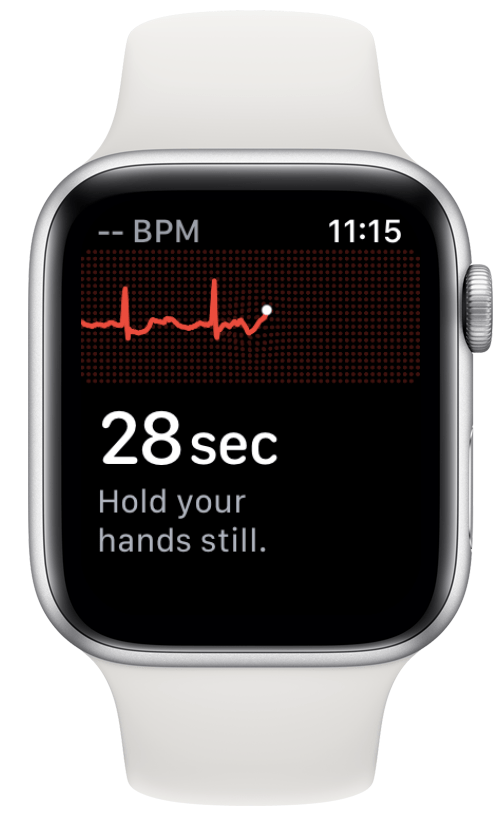
6. Pozastavte trénink
Pokud během tréninku stisknete současně tlačítko Domů a Boční tlačítko, trénink pozastavíte. Můžete jej obnovit současným stisknutím obou tlačítek. Pokud máte povolené snímky obrazovky, pořídí to také snímek obrazovky při pozastavení nebo obnovení tréninku.
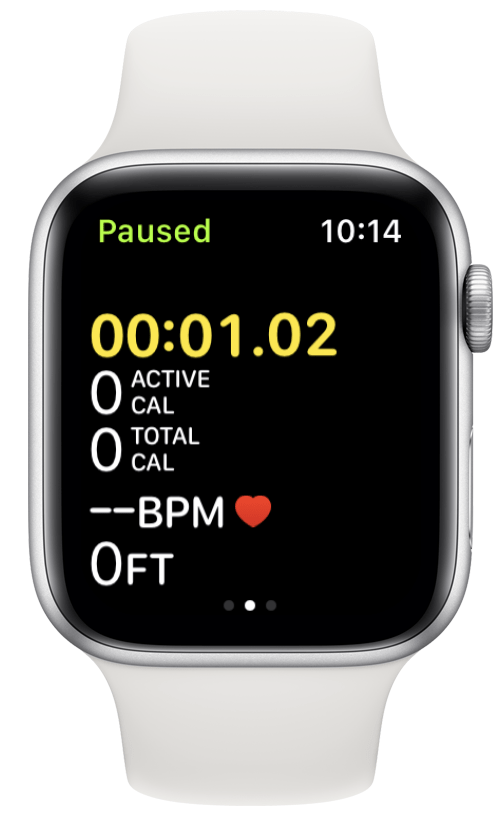
Zpět nahoru
4 věci, které můžete s digitální korunou dělat
Digital Crown je číselník nebo otočný mechanismus umístěný na tlačítku Domů. Má různé funkce podle toho, ve které aplikaci jej používáte.
1. Přiblížení a oddálení při fotografování
Vaše Apple Watch mohou při fotografování v aplikaci Fotoaparát fungovat jako dálkový ovladač pro váš iPhone. Pokud otočíte Digital Crown v aplikaci Fotoaparát, přiblíží a oddálí fotoaparát vašeho iPhone.

2. Ovládání hlasitosti
Pokud posloucháte hudbu na svém iPhone nebo jiném zařízení Apple, mohou vaše hodinky fungovat jako dálkové ovladače. Poté můžete pomocí digitální korunky zvýšit nebo snížit hlasitost. Pokud máte připojené reproduktory Bluetooth, sluchátka nebo špunty do uší a na svých hodinkách Apple Watch přehráváte hudbu nebo Time to Walk, můžete k ovládání hlasitosti použít také Digital Crown.

3. Vytlačte vodu z reproduktoru
Na hodinkách Apple Watch SE a Apple Watch Series 2 nebo novějších lze Digital Crown použít k odemčení obrazovky během plaveckého cvičení. Otočení korunky Digital Crown, když máte na hodinkách zapnutý Water Lock, také vytvoří vibrace a vysoký zvuk, který vyloučí vodu z reproduktoru. Další informace o této funkci a o tom, jak Vodotěsnost vašich Apple Watch je zde .
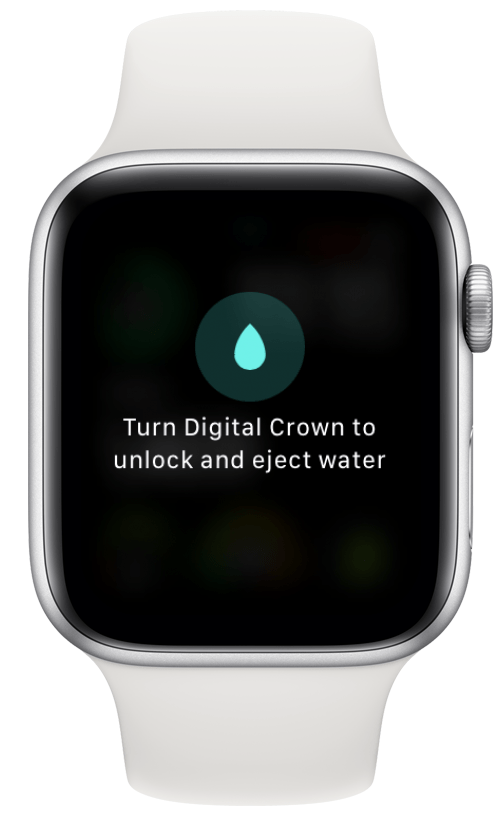
4. Řiďte (fiktivní) vozidlo nebo postavu
Digital Crown lze také použít jako digitální volant v různých závodních hrách Apple Watch. Může také pohybovat pádlem v Pongu, řídit hada v moderních hrách Snake a mít další ovládací prvky hry. Prozkoumejte svět her Apple Watch zde .

Zpět nahoru
5 věcí, které můžete udělat pomocí bočního tlačítka
Boční tlačítko na Apple Watch je delší a tenčí tlačítko umístěné vedle Digital Crown. Na základě orientace vašich hodinek mohou být nad nebo pod Digital Crown.
1. Rychlý přístup k vašim oblíbeným aplikacím v doku
Stisknutím postranního tlačítka se dostanete do doku. Dock lze přizpůsobit tak, aby zobrazoval deset nejpoužívanějších aplikací. Někdy můžete omylem otevřít nesprávnou aplikaci, což by tento seznam nepřesné. Dock můžete přizpůsobit tak, aby ukažte své preferované aplikace v pořadí, které vám nejlépe vyhovuje.
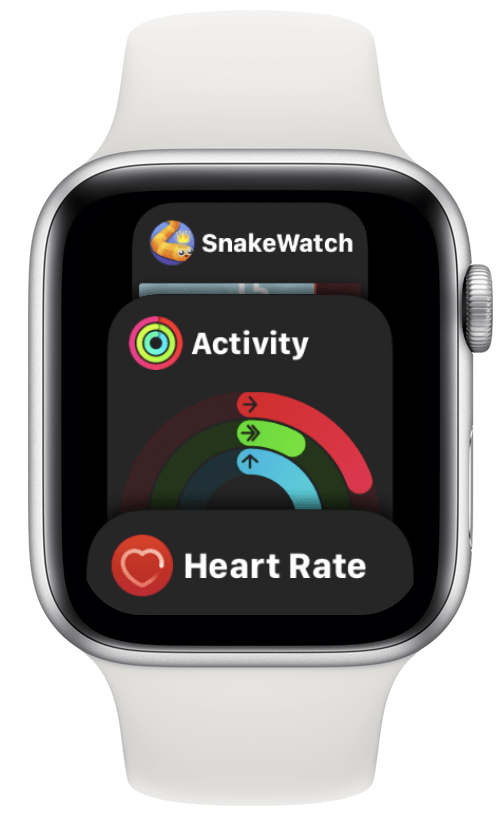
2. Uskutečněte tísňové volání SOS
Stisknutím a podržením postranního tlačítka můžete použít funkci nouzového volání SOS. Jakmile stisknete a podržíte tlačítko, zobrazí se obrazovka se dvěma nebo třemi možnostmi. Zde si můžete vybrat, zda chcete vypnout telefon, zavolat na číslo tísňového volání nebo zobrazit lékařské ID, pokud je nastaveno. Pokud stále držíte boční tlačítko, objeví se odpočítávání volání 911. Zjistěte, jak vyhněte se zde náhodným 911 hovorům zde .
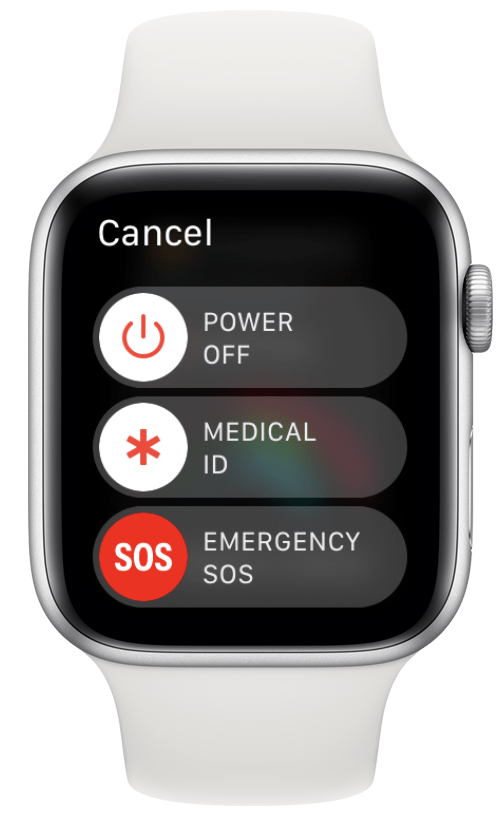
3. Proveďte platbu Apple Pay
Poklepáním na postranní tlačítko aktivujete Apple Pay. Kterákoli karta, kterou na obrazovce uvidíte, bude ta, která bude účtována, pokud ji budete držet v blízkosti bezkontaktní čtečky. Pokud máte na Apple Pay několik karet, můžete mezi nimi procházet pomocí Digital Crown. Můžete mezi nimi také přepínat přejetím prstem nahoru nebo dolů.
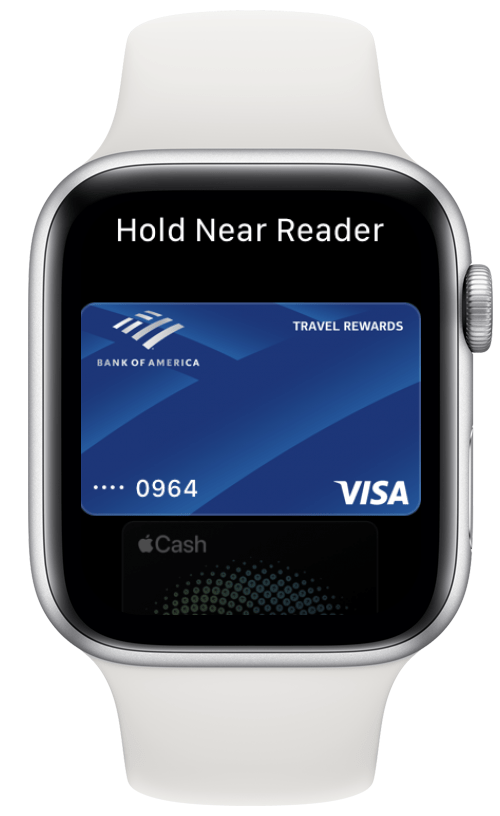
Bonusový tip: Při stahování nových aplikací přímo do hodinek Apple Watch je třeba aplikaci nainstalovat poklepáním na postranní tlačítko.
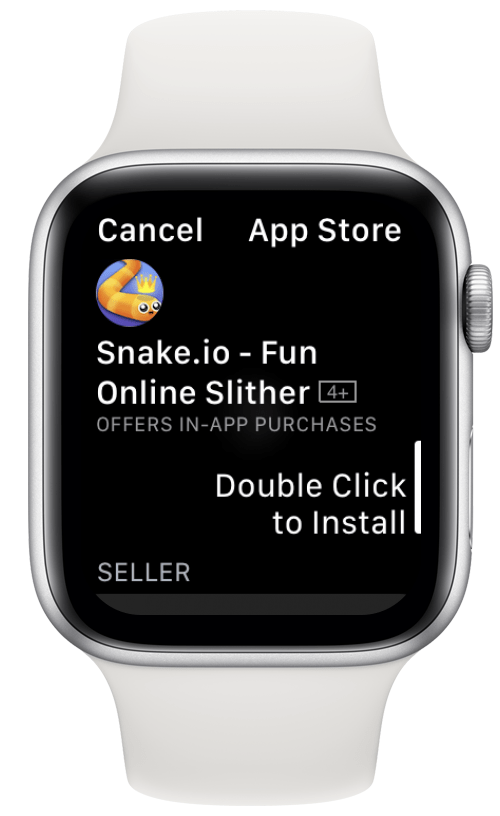
4. Zkontrolujte něčí lékařské ID
Stisknutím a podržením postranního tlačítka získáte přístup ke svému lékařskému ID. Pokud se někdy setkáte s někým, kdo má lékařskou pohotovost, můžete zjistit, zda má na hodinkách nastaveno lékařské ID, abyste zjistili, zda můžete pomoci. Lékařské ID může mít také nouzový kontakt, na který můžete klepnout.
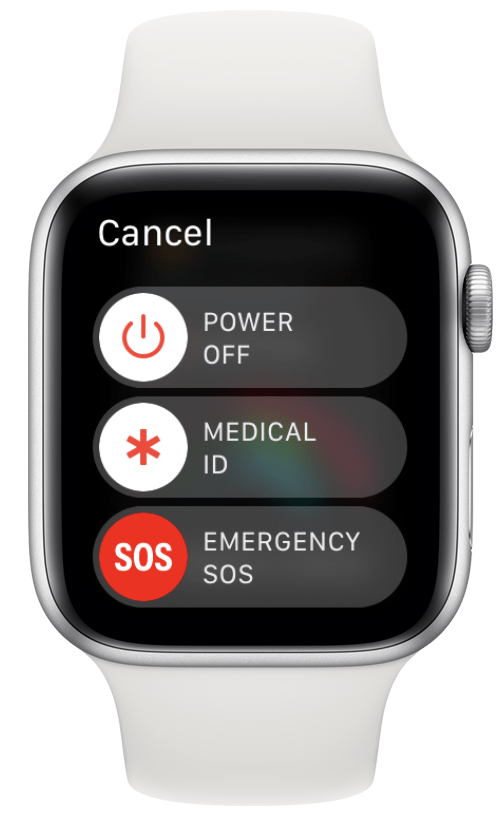
5. Vynucené restartování Apple Watch
Apple Watch můžete vypnout stisknutím a podržením bočního tlačítka a následným výběrem možnosti Vypnout z nabídky. Pokud se však vaše Apple Watch zasekly ve zvětšení, zamrzly nebo došlo k jiným problémům, můžete vždy vynutit restart.
- Stiskněte a podržte současně Domů a Boční tlačítka .

- Držte je stále, dokud neuvidíte logo Apple; obvykle to bude trvat asi 10 sekund.

- Jakmile jsou hodinky vypnuté, můžete je znovu zapnout stisknutím postranního tlačítka .

Pro Tip: Apple varuje, že by to mělo být provedeno pouze v případě nouze, protože by to mohlo způsobit ztrátu dat. Zažil jsem ztrátu celého dne údajů o kondici po restartu síly.
Zpět nahoru
Doufám, že vám tento návod k tlačítkům Apple Watch pomohl naučit se nové způsoby navigace v hodinkách! Nyní byste měli mít jistotu pomocí bočního tlačítka, tlačítka Domů a digitální korunky na Apple Watch. Ovládnutí těchto tlačítek vám pomůže vytěžit z vašich hodin maximum a poskytne vám snadnější přístup ke všemu, co potřebujete. Dále se naučte používat různá gesta k navigaci v Apple Watch jako profesionál !




